Inhaltsverzeichnis
Wenn man eine wichtige Datei von einem NAS RAID-Gerät löscht oder formatiert, möchte man nicht damit allein gelassen werden. Vielmehr benötigen Sie ein zuverlässiges und leistungsstarkes NAS-Datenwiederherstellungstool zur Hilfe. In diesem Tutorial stellen wir Ihnen die 10 besten NAS-Datenwiederherstellungsprogramme vor, die Ihnen am nützlichsten sind.
Die folgenden zehn NAS-Wiederherstellungsprogramme haben wir anhand der folgenden Kriterien ausgewählt: Leistungsstärke und Vielseitigkeit, Benutzerfreundlichkeit und Preis. Informieren Sie sich über diesen Artikel, lernen Sie das Produkt kennen und entscheiden Sie sich für die beste NAS-Wiederherstellungssoftware, die Sie benötigen.
NAS recovery software testing information:
| 🔢Anzahl der getesteten NAS-Datenwiederherstellungssoftware | 10 |
| ⏳Laufzeit des Tests | 1 Monat |
| ❓NAS-Datenverlustszenarien | NAS-Datenverlust durch Löschen, Formatieren, Leeren des Papierkorbs, Beschädigung, Virenbefall |
|
💾NAS-Gerätetypen |
Synology, QNAP, Buffalo, Western Digital, NETGEAR |
|
💰Preis |
Kostenlos und kostenpflichtig |
| 💻Betriebssysteme | Windows 10 - XP, Windows Server 2008 - 2019, Linux |
1. EaseUS NAS Data Recovery Software
Die einzigartige Software zur Wiederherstellung von Daten von NAS-Laufwerken, ganz ohne das Laufwerk auszustecken. Die benutzerfreundliche EaseUS NAS-Datenwiederherstellungssoftware bietet Ihnen die einfachste Möglichkeit, verlorene oder gelöschte Dateien von NAS-Geräten wiederherzustellen, die als einzelne Laufwerke, RAID 0, RAID 1 oder RAID direkt konfiguriert sind. Hier können Sie die NAS/RAID-Datenwiederherstellungsprogramm kostenlos herunterladen.
Funktionen:
- Stellt verlorene Dateien von NAS wieder her, die durch Löschen, Formatieren, Virenbefall, Systemabsturz usw. entstanden sind.
- Kompatibel mit allen gängigen NAS-Laufwerksmarken wie Synology, QNAP, Buffalo, Western Digital, NETGEAR, etc.
- Rettet Daten von NAS RAID mit ext4 oder btrfs Dateisystemen
- Stellt NAS-Daten mit einem PC unter Windows 11/10/8/7 wieder her
- Ermöglicht NAS-Wiederherstellung mit einfachen Klicks, ohne die Festplatten herauszunehmen
- Derselbe Preis wie bei der normalen Datenwiederherstellung, also sehr günstig
Preis: 66,69 € (EaseUS Datenrettungssoftware ist verfügbar ist verfügbar)
Kompatibel mit: Windows 11/10/ 8/7/XP
Schritt-für-Schritt Anleitung: So können Sie Daten von NAS-Gerät wiederherstellen:
Schritt 1: Wählen Sie einen NAS-Server aus und starten Sie die Wiederherstellung.
Downloaden und installieren Sie EaseUS Data Recovery Wizard auf Ihrem Windows 11/10 64-Bit-Computer. Starten Sie EaseUS Data Recovery Wizard und wählen Sie dann "NAS-Wiederherstellung". Alle NAS-Server werden automatisch aufgelistet, wählen Sie Ihr NAS-Zielgerät und klicken Sie auf "Scannen".
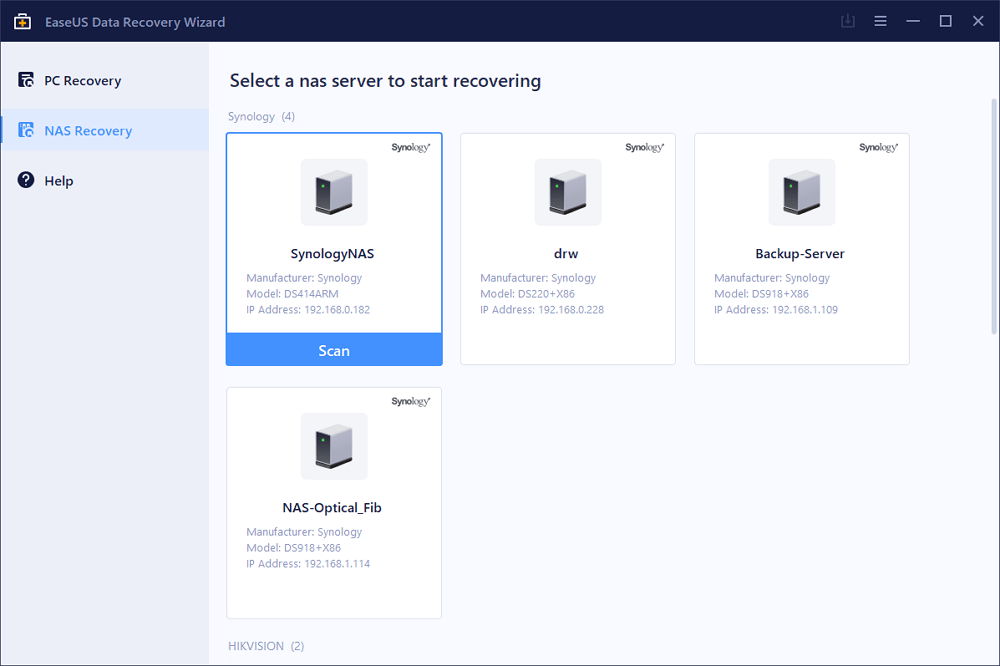
Schritt 2: Aktivieren Sie den SSH-Dienst auf dem NAS-Server.
Gehen Sie zu "Systemsteuerung > Terminal & SNMP" und klicken Sie dann auf das Kontrollkätschen "SSH-Dienst aktivieren". Dann sehen und merken Sie sich den Port für den Remotezugriff, öffnen Sie EaseUS Data Recovery Wizard und klicken Sie auf "Weiter".
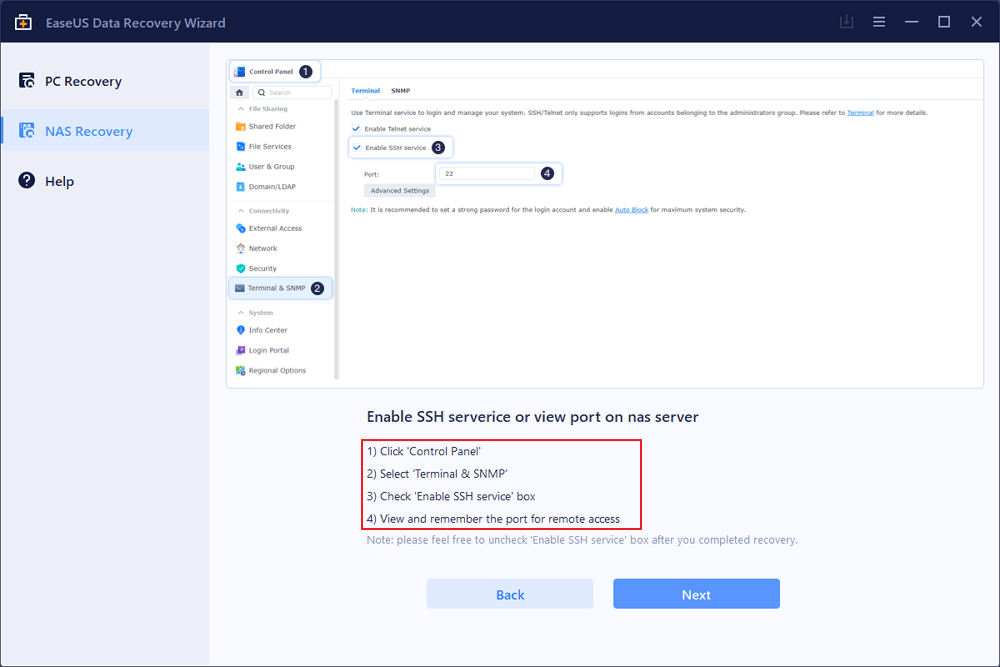
Schritt 3: Verbinden Sie sich remote mit dem NAS-Server.
Diese Software erkennt Ihre IP und Ihren Port automatisch. Sie müssen lediglich den Benutzernamen und das Kennwort eingeben. Wenn die IP-Adresse oder der Port nicht richtig sind, können Sie sie manuell korrigieren. Klicken Sie dann auf "Jetzt verbinden".
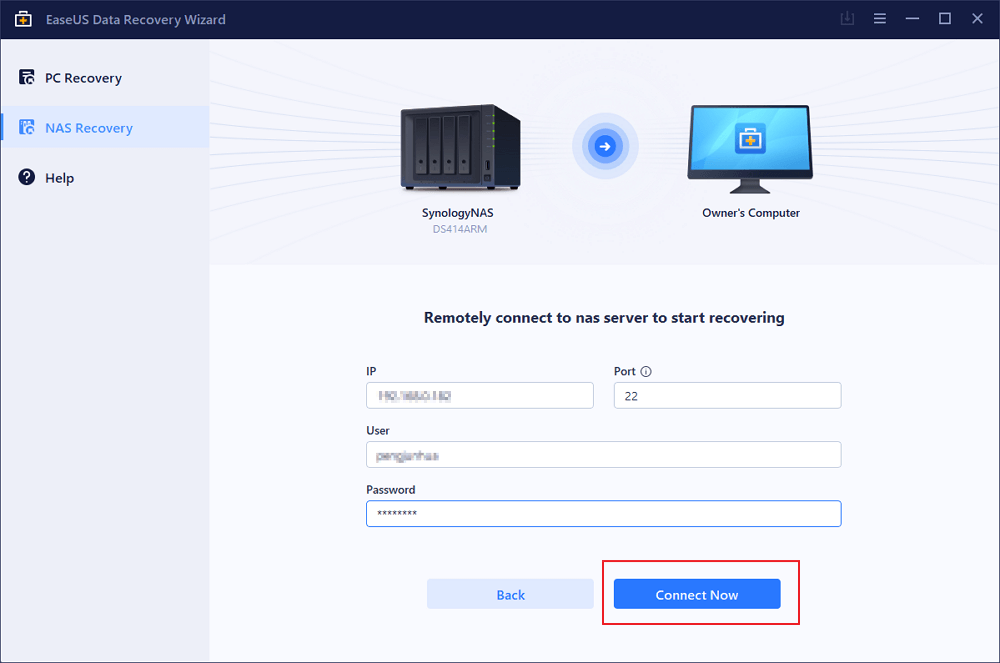
Schritt 4: Stellen Sie verlorene/gelöschte NAS-Daten wieder her.
Dann stellt die EaseUS-Datenwiederherstellungssoftware eine Verbindung mit Ihrem NAS her und startet einen NAS-Gerätescan. Nach dem Scannen werden alle gelöschten, verlorenen oder vorhandenen Dateien auf Ihrem NAS-Server angezeigt.
Sie können die Funktion "Filter" anwenden oder auf die Option "Dateien oder Ordner suchen" klicken, um die verlorenen Dateien auf der Festplatte zu finden. Wählen Sie die gewünschten NAS-Dateien aus, die Sie auf dem Server verloren haben, und klicken Sie auf "Wiederherstellen", um sie an einem anderen Speicherort zu speichern.
Klicken Sie auf die Schaltfläche "Wiederherstellen", um gelöschte BitLocker-Dateien in Windows 10 wiederherzustellen.
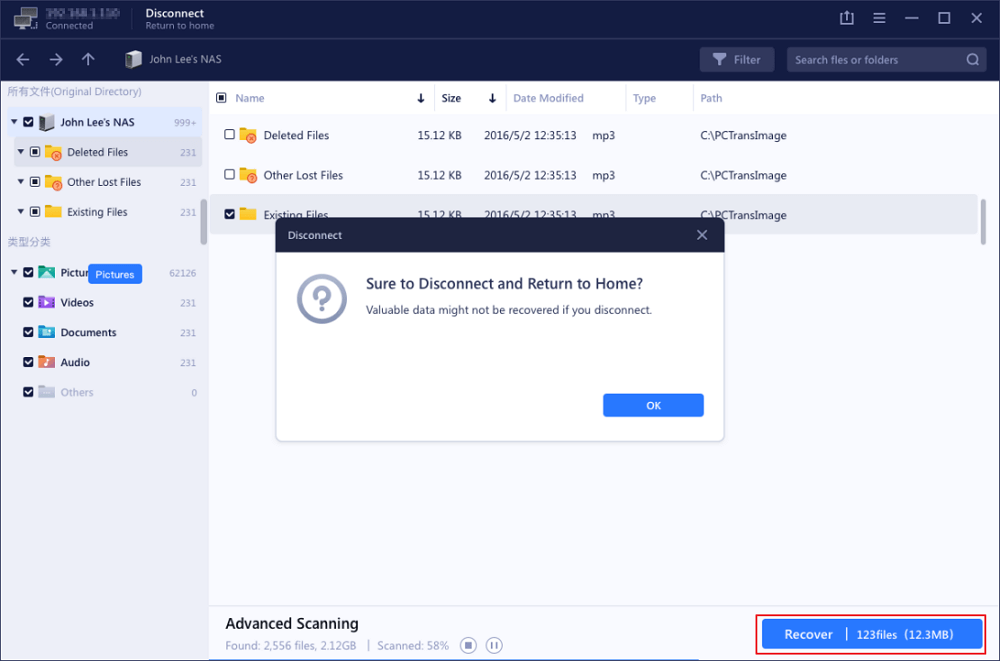
EaseUS Data Recovery Services
Klicken Sie hier, um unsere Experten für eine kostenlose Bewertung zu kontaktieren
Wenden Sie sich an die Datenwiederherstellungsexperten von EaseUS für einen individuellen manuellen Wiederherstellungsservice. Wir bieten Ihnen nach einer KOSTENLOSEN Diagnose die folgenden Dienstleistungen an:
- Wiederherstellung von Daten aus allen RAID-Levels, einschließlich RAID 0, RAID 1, RAID 5, RAID 6, RAID 10, usw.
- Wiederherstellung von Daten von Unternehmens-RAIDs wie QNAP, Synology, WD, Buffalo, usw.
- Wiederherstellung verlorener RAID-Daten, die durch irgendwelche Probleme verursacht wurden
- Wiederherstellung von Daten von RAID aus der Ferne, kein Versand erforderlich
2. R-Studio NAS Data Recovery
R-Studio eignet sich sowohl für mdadm- als auch LVM2-Linux-RAID-Technologien zur Wiederherstellung von NAS-Daten. Die Software von R-Studio ist zuverlässig bei der Wiederherstellung von Daten auf einem Windows-PC, auch bei der Wiederherstellung von Dateien von einem RAID-basierten NAS-Speichergerät. Sie brauchen nur die Festplatten aus den NAS-Geräten herauszunehmen und sie an einen Computer anzuschließen, auf dem R-Studio zur Datenwiederherstellung installiert ist.
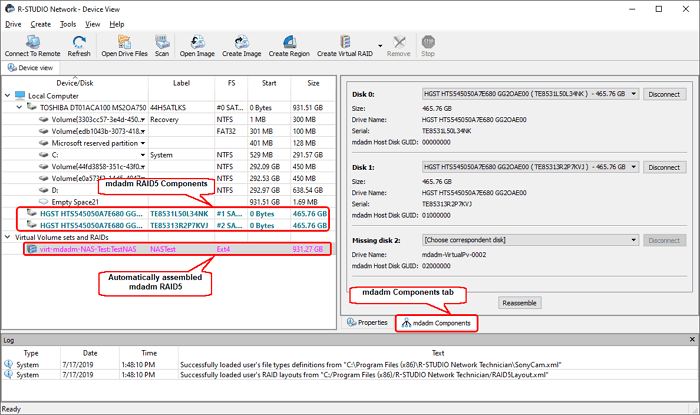
Funktionen:
- Überprüfen und Erkennen der Dateifragmente auf RAID-Festplatten
- Wiederherstellen von Daten von formatierten ext4FS-Festplatten
- Abrufen von nicht standardmäßigen verschachtelten RAID-Ebenen von HDD- oder SSD-Laufwerken
- Kostenlose und Premium-Versionen verfügbar
Preis: $179.99
Kompatibel mit: Windows 10/ 8/7/XP
3. Reclaime Free Raid Recovery
Reclaime Free Raid Recovery stellt Daten von verschiedenen Speichergeräten wie Festplatten, USB-Laufwerken, Speicherkarten und NAS-Geräten wieder her.
ReclaiMe Free RAID Recovery ist bestens geeignet für die Wiederherstellung von RAID-Konfigurationsparametern, einschließlich Festplattenreihenfolge, Blockgröße, Start-Offset und andere. Zu beachten ist, dass ReclaiMe Free RAID Recovery die Wiederherstellung von einzelnen Dateien nicht ermöglicht, sondern lediglich Arrays in ihrer Gesamtheit wiederherstellt.
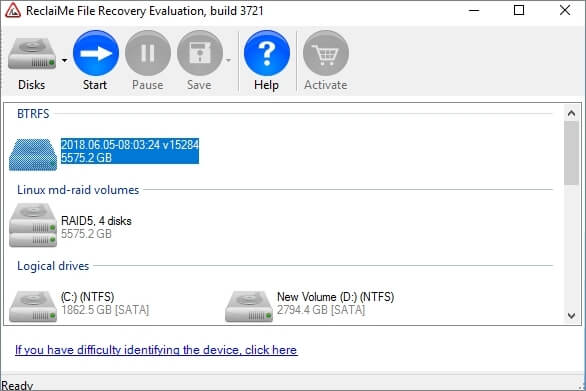
Funktionen:
- NAS-Wiederherstellung für QNAP, NETGEAR, Synology, WD MyBook, LaCie und ähnliche Geräte
- Unterstützung des in modernen NETGEAR ReadyNAS-Geräten verwendeten BTRFS-Dateisystems
- Wiederherstellung der meisten bekannten RAID-Typen, nämlich RAID 0, RAID 5, RAID 0+1, RAID 1+0 und RAID 6.
- Das Programm ReclaiMe ist eine Freeware, die nur auf Windows-PCs läuft.
Preis: Gratis
Kompatibel mit: Windows 10/ 8/7/XP
4. Home NAS Recovery
Home NAS Recovery dient der Wiederherstellung von NAS-Daten durch das Entfernen von Festplatten aus dem NAS-Gerät. Mithilfe dieser Software können Sie gelöschte NAS-Daten in fünf Schritten wiederherstellen: Entnehmen Sie die Festplatten aus dem NAS und schließen Sie sie an einen PC an, downloaden Sie Home NAS Recovery, starten Sie Home NAS Recovery, machen Sie fünf Klicks, und schon sind Ihre NAS-Daten wiederhergestellt.
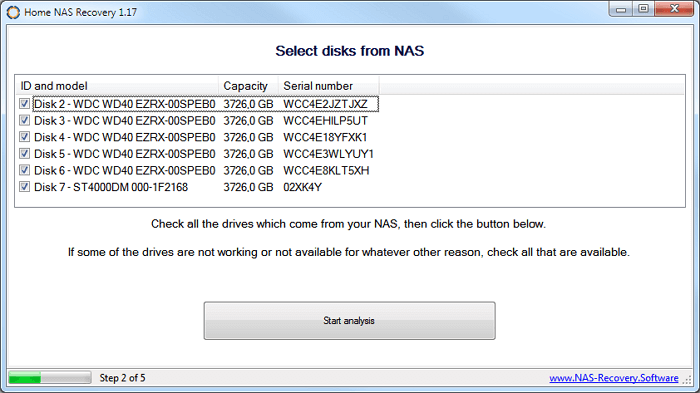
Funktionen:
- Breite Palette an unterstützten NAS-Geräten wie QNAP, NETGEAR, Buffalo und andere NAS-Geräte*
- Unterstützung der NAS-Datenwiederherstellung für kleine und große NAS-Geräte
- Einfache Bedienung mit 24/7 technischem Support
Preis: 69$ für den privaten Gebrauch
Kompatibel mit: Windows 10/ 8/7/XP
5. Runtime RAID Data Recovery
Runtime RAID Data Recovery kann Daten von defekten RAID Level 5 oder RAID Level 0 Arrays auf NAS-Geräten wiederherstellen. Es kann automatisch scannen und RAID-Parameter finden, wie z.B. Laufwerksreihenfolge, Startsektor, Rotation und Blockgröße. Dabei ist zu beachten, dass die Festplatten-Controller-Karte in der Lage sein muss, alle Laufwerke im RAID einzeln zu verwalten.
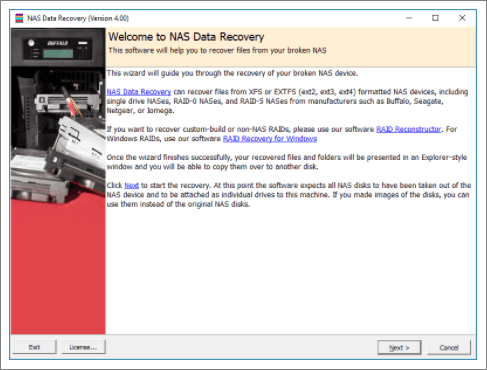
Funktionen:
- Bedienungsfreundlicher Assistent, keine Benutzereingaben erforderlich
- Stellt Daten von XFS- oder EXT-formatierten NAS-Geräten wieder her
- Findet automatisch RAID-Parameter
- Geeignet für Buffalo, Seagate, Western Digital, DLink oder Iomega. Unterstützt Einzellaufwerk-, RAID-0-, RAID-1-, und RAID-5-Konfigurationen.
Preis: 99$ für den privaten Gebrauch
Kompatibel mit: Windows 10/8/7 und Windows Server 2008 - 2016
6. UFS Explorer RAID Recovery
UFS Explorer RAID Recovery bietet eine effektive Datenwiederherstellung von RAID auf NAS- oder DAS-Geräten. Es erlaubt die Wiederherstellung von NAS-Daten aus Standard-, verschachtelten und benutzerdefinierten RAID-Mustern. UFS Explorer RAID Recovery bietet zusätzliche Funktionen für die Verbesserung der Produktivität von RAID-Platten und anderen linearen Speichern mit Anzeichen von Hardwaredefekten.
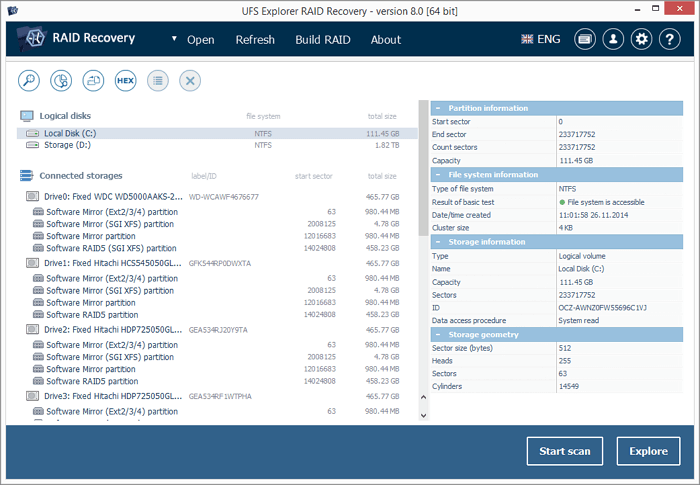
Funktionen:
- Automatisches Erkennen von RAID-Parametern und Aufforderung zum virtuellen Aufbau
- Unterstützt manuelle Konfiguration verschiedener RAIDs, einschließlich Drobo BeyondRAID, Synology Hybrid RAID, Btrfs-RAID
- Untersützt verbreitete NAS-Geräte von Anbietern wie Drobo, Buffalo Technology (TeraStation, LinkStation), Synology, QNAP Systems, etc.
Preis: 199.95 EUR
Kompatibel mit: Windows, Linux und macOS.
7. Ontrack Data Recovery
Ontrack Data Recovery unterstützt die Wiederherstellung von Network Attached Storage für alle Hersteller, Medienformate, Betriebssysteme und Konfigurationen. Sie können damit Daten von verschiedenen Konfigurationen wie DAS, SAN, NAS und SDS wiederherstellen. Sie können NAS-Daten wiederherstellen, die aufgrund von menschlichen Fehlern, Stromausfall, Überhitzung, mechanischen Fehlern, defekten NAS-Controllern und mehr verloren gegangen sind.
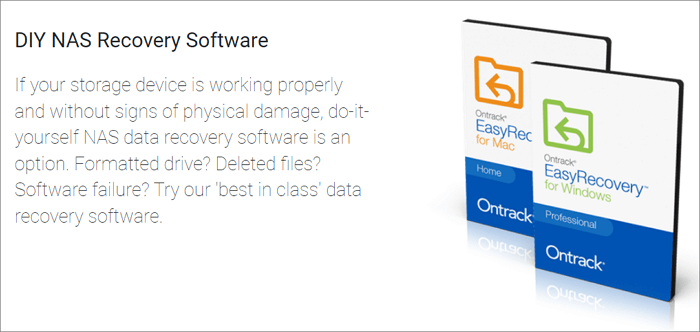
Funktionen:
- Wiederherstellung von Daten von allen Arten von NAS-Servern, RAID-Levels und allen RAID-Controllern
- Unterstützt alle HDD- und SSD-Laufwerke von ACER, Apple, Buffalo, Cisco, Dell, LaCie, etc.
- Bietet DIY NAS-Wiederherstellungssoftware
- Ermöglicht Datenwiederherstellung auf Distanz.
Preis: 199.95 EUR
Kompatibel mit: Windows, Linux und macOS.
8. Stellar RAID Data Recovery Tool
Stellar RAID Data Recovery Tool ist ein intelligentes Programm für ausgefallene RAID-Arrays und NAS-Datenwiederherstellung. Es ist in der Lage, RAID-Parameter zu erkennen und ein virtuelles RAID wiederherzustellen, um die verlorenen Dateien von ausgefallenen, defekten oder beschädigten RAID-0-, RAID-5- und RAID-6-Arrays in NAS-Geräten wiederherzustellen.
Vor der Wiederherstellung können Sie eine Vorschau der gescannten Daten einschließlich der Dokumente, Fotos, Videos, RAR-Dateien, HTML, Java Server Page (JSP), Active Server Page (ASPX) und mehr ansehen.
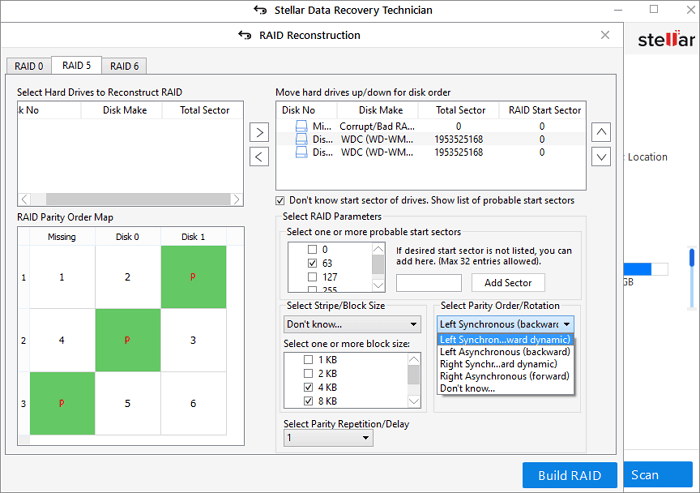
Funktionen:
- Stellt gelöschte, verlorene und unzugängliche Daten von RAID-Laufwerken wieder her
- Rettet verlorene NAS-Daten von hardware- und softwarebasiertem RAID ohne Hardware-Controller
- Führt NAS-Datenwiederherstellung von einem nicht startenden Windows-System mit einem bootfähigen USB-Medium durch
- Unterstützt RAID-Arrays mit FAT-, exFAT- und NTFS-Dateisystem
Preis:ab $249
Kompatibel mit: Windows 11/10/8/7
9. ZAR NAS Recovery
ZAR NAS Recovery liefert Ihnen sichere Lösungen für die NAS-Datenrettung, wobei Sie die Geräte zerlegen und beschriften, die RAID-Laufwerke an Ihren PC anschließen, die ZAR-Datenrettungssoftware installieren und verwenden, um verlorene Dateien wiederherzustellen.
Bedenken Sie, dass bevor Sie die NAS-Wiederherstellung mit dem ZAR-Datenrettungstool starten, Sie freien Speicherplatz vorbereiten sollten, der gleich oder größer ist als die Kapazität des NAS-Geräts, das Sie wiederherstellen wollen, um die geretteten Daten zu entnehmen.
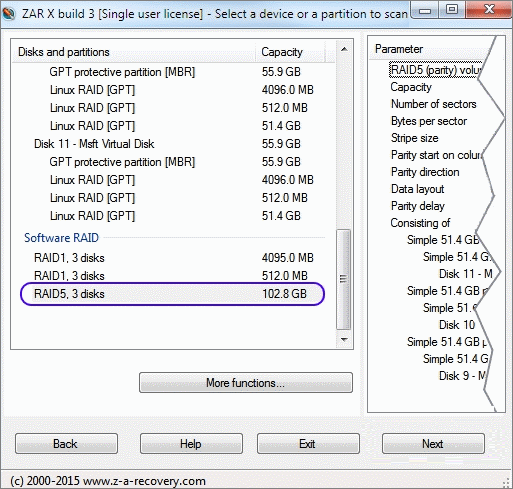
Funktionen:
- Dateien von RAID0- und RAID 5-Laufwerken wiederherstellen
- Automatische Erkennung fehlender Festplatten
- Kompatibel mit Windows FAT-, NTFS-, Linux ext2/3/4- und XFS-Laufwerken
- Stellt Dateien von formatierten Laufwerken oder RAW-Dateisystemen wieder her
Preis: $69.95
Kompatibel mit: Windows und Linux
10. DiskInternals RAID Recovery
DiskInternal RAID Recovery bietet umfassende Lösungen zur Datenwiederherstellung von RAID-basierten NAS-Geräten in verschiedenen Situationen. Man kann verlorene oder gelöschte Dateien von RAID-Laufwerken aufgrund von Batterie- oder Stromproblemen, formatierten logischen RAID-Volumen, unzugänglichen RAID-Volumen und mehr wiederherstellen.
Mit dieser Software können Sie sowohl manuell als auch vollautomatisch wichtige RAID-Parameter wie den Typ des Arrays, den Typ des RAID-Controllers, die Stripe-Größe und die Reihenfolge der Festplatten ermitteln, um Daten korrekt wiederherzustellen.
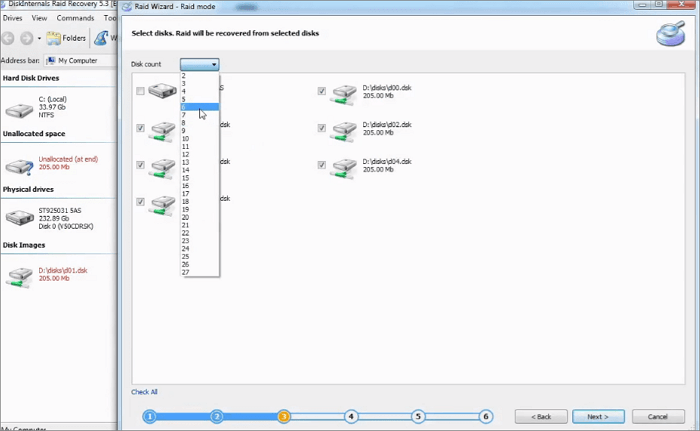
Funktionen:
- Unterstützt NTFS, ReFS mit Deduplizierung
- 100% kostenfreie Vorschau Ihrer Dateien vor der Wiederherstellung
- Bietet sowohl manuelle als auch automatische Wiederherstellungsoptionen
- Stellt Dateien von beschädigtem RAID 0, RAID 1, 0+1, 1+0, 1E, RAID 4, RAID 5, 50, 5EE, 5R, RAID 6, RAID 60 und JBOD wieder her
Preis: $69.95
Kompatibel mit: Windows 7/8/10/11, Windows 2003 - 2019 Server
Fazit
NAS (Network-attached storage) wird sowohl in Privathaushalten als auch in Büros immer beliebter. Obgleich NAS-Geräte in Bezug auf Stabilität und Sicherheit zuverlässig sind, sind Datenverluste nicht zu vermeiden. Wir haben die zehn besten NAS-Wiederherstellungsprogramme aufgelistet.
Man kann diese in zwei Arten teilen. Eine Art davon beinhaltet ein Tool, das NAS-Daten wiederherstellen kann, ohne dass dazu die Festplatte herausgenommen werden muss. EaseUS NAS Data Recovery bietet die einfachste Möglichkeit, gelöschte oder verlorene Daten von einem NAS-Gerät auf Ihrem PC zu retten. Es muss keine Festplatte ausgebaut werden, es genügt, die NAS-Laufwerke anzuschließen und mit wenigen Klicks darauf zuzugreifen, um die Daten wiederherzustellen.
Für andere Arten von NAS-Wiederherstellungssoftware müssen Sie die Festplatten manuell aus dem NAS-Gerät entfernen und es zur Datenwiederherstellung an den Computer anschließen. Diese Arbeitsschritte müssen von Fachleuten durchgeführt werden, gehen Sie also unbedingt vorsichtig vor.
War diese Seite hilfreich?
-
Nach dem Studium der Germanistik ist Mako seit 2013 Teil des EaseUS-Teams und hat sich in den letzten 11 Jahren intensiv mit Software-Themen beschäftigt. Der Schwerpunkt liegt auf Datenrettung, Datenmanagement, Datenträger-Verwaltung und Multimedia-Software. …

20+
Jahre Erfahrung

160+
Länder und Regionen

72 Millionen+
Downloads

4.7 +
Trustpilot Bewertung
TOP 2 in Recovery-Tools
"Easeus Data Recovery Wizard kann die letzte Möglichkeit sein, gelöschte Daten wiederherzustellen und ist dabei sogar kostenlos."

EaseUS Data Recovery Wizard
Leistungsstarke Datenrettungssoftware zur Wiederherstellung von Dateien in fast allen Datenverlustszenarien unter Windows und Mac.
100% Sauber
Top 10 Artikel
-
 Gelöschte Dateien wiederherstellen
Gelöschte Dateien wiederherstellen
-
 USB-Stick wiederherstellen
USB-Stick wiederherstellen
-
 SD-Karte reparieren
SD-Karte reparieren
-
 Papierkorb wiederherstellen
Papierkorb wiederherstellen
-
 Festplatte wiederherstellen
Festplatte wiederherstellen
-
 USB wird nicht erkannt
USB wird nicht erkannt
-
 RAW in NTFS umwandeln
RAW in NTFS umwandeln
-
 Gelöschte Fotos wiederherstellen
Gelöschte Fotos wiederherstellen
-
 Word-Dokument wiederherstellen
Word-Dokument wiederherstellen
-
 Excel-Dokument wiederherstellen
Excel-Dokument wiederherstellen
 May 21,2025
May 21,2025



